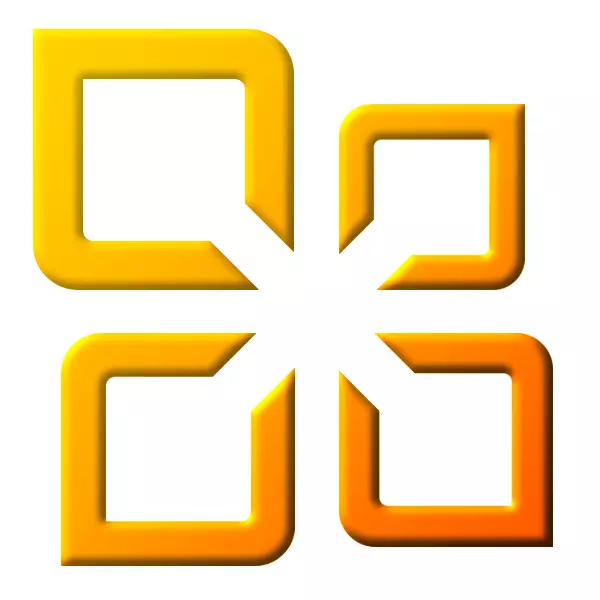
MS Office je pomerne pohodlný softvérový balík pre prácu s dokumentmi, prezentáciami, stolmi a e-mailom. Nie všetci užívatelia vedia, že pred inštaláciou nového vydania kancelárie, aby sa zabránilo chybám, je potrebné úplne odstrániť starý. V tomto článku budeme hovoriť o tom, ako odstrániť balík verzie 2010 z počítača.
Odstrániť MS Office 2010
Metódy odstraňovania kancelárie 2010 sú dva - využívajú špeciálne inžinierske siete a štandardné systémové systémy. V prvom prípade budeme používať Microsoft pomocné nástroje a v druhom ovládacom paneli.Metóda 1: Upevnenie a jednoduché fix
Tieto dve malé programy vyvinuté spoločnosťou Microsoft sú navrhnuté tak, aby eliminovali problémy, s ktorými sa vyskytli pri inštalácii alebo odstraňovaní MS Office 2010. Zároveň môžu byť použité ako nezávislé nástroje. Dávame dva pokyny, pretože jedna z nástrojov môže z nejakého dôvodu jednoducho nezačať v počítači.
Pred pokračovaním v pokynoch vytvorte bod obnovy systému. Majte na pamäti, že všetky operácie sa musia vykonávať v účte s administratívnymi právami.
Čítajte viac: Ako vytvoriť bod obnovenia v systéme Windows 7, Windows 8, Windows 10
Korekcie
- Ak chcete použiť, musíte ho prevziať, a potom spustiť dvakrát kliknúť.
Stiahnite si Microsoft Fixer
- Po spustení užitočnosti zobrazí východiskové okno, v ktorom kliknite na tlačidlo "Ďalej".

- Čakáme, kým sa dokončí diagnostický proces.
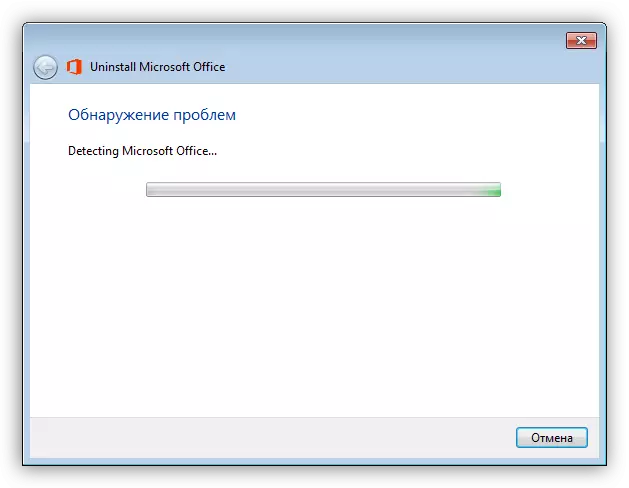
- Potom stlačte tlačidlo s nápisom "ÁNO".
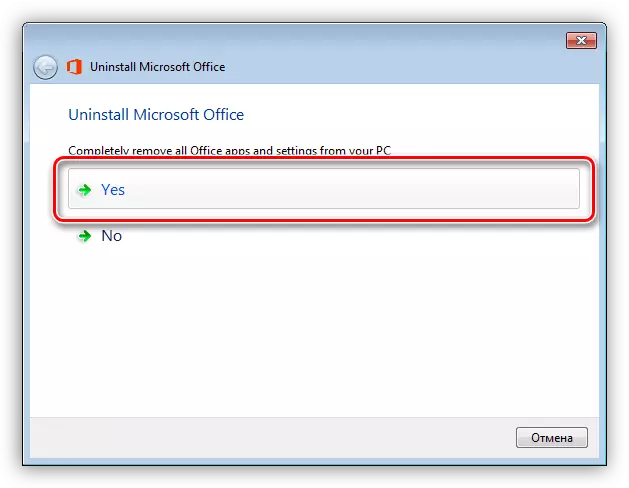
- Čakáme na koniec odinštalovania.
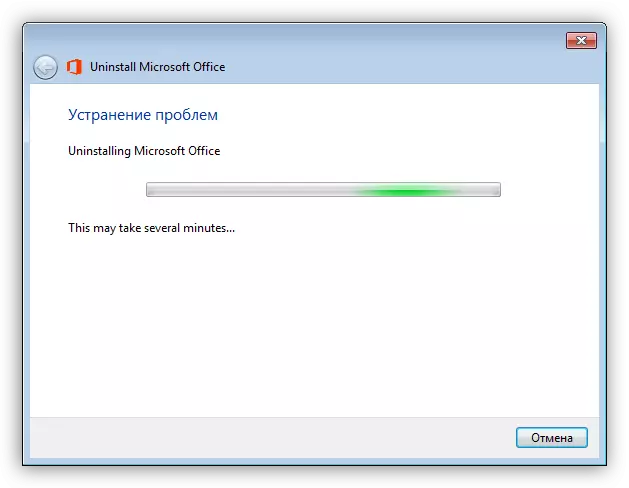
- V ďalšom okne kliknite na tlačidlo Ďalej.

- Čakáme znova na dokončenie operácie.
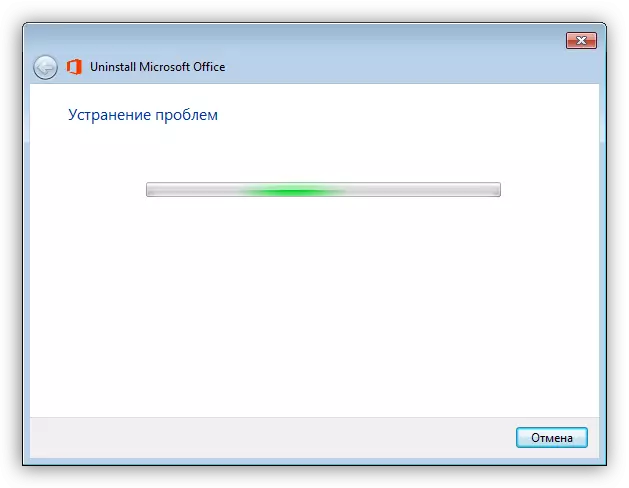
- Kliknite na tlačidlo zadané v screenshot spustením vyhľadávania a eliminácie ďalších problémov.

- Kliknite na tlačidlo "Ďalej".
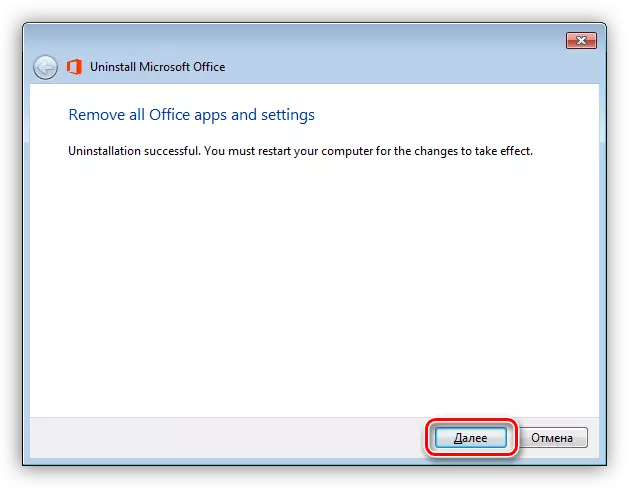
- Po ďalšom krátkom očakávaní sa nástroj vydá výsledky svojej práce. Kliknite na tlačidlo "Zatvoriť" a reštartujte počítač.
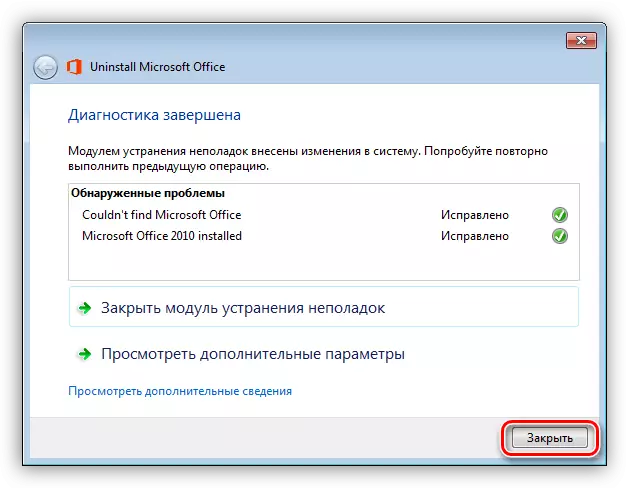
Jednoduchá užitočnosť opravy
- Hojdať a spustiť nástroj.
Stiahnuť Easy Fix Utility
- Akceptujeme licenčnú zmluvu a kliknite na tlačidlo "Ďalej".
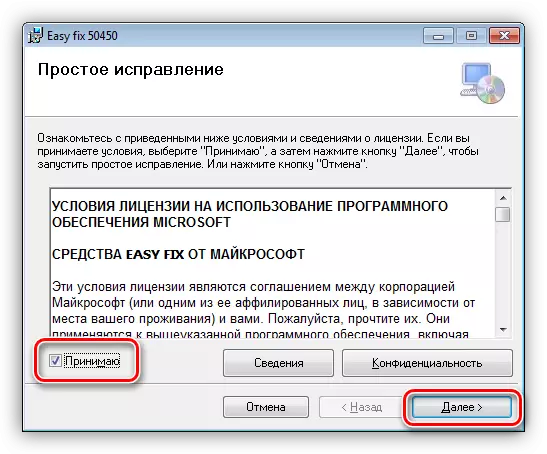
- Po ukončení všetkých prípravných postupov sa objaví okno s potvrdením pripravenosti systému na odstránenie balíka MS Office. Tu opäť kliknite na tlačidlo "Ďalej".
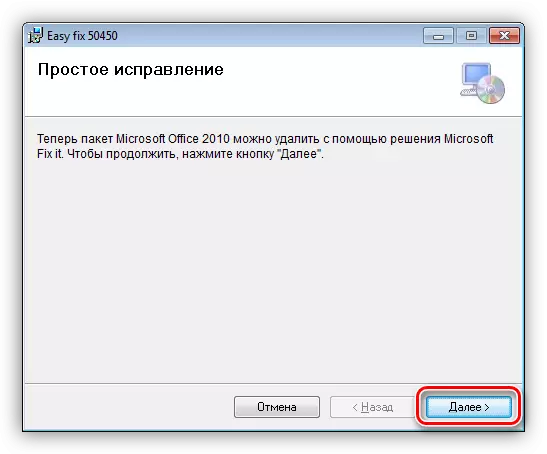
- Dodržiavame, ako nástroj funguje v okne "Command Line".
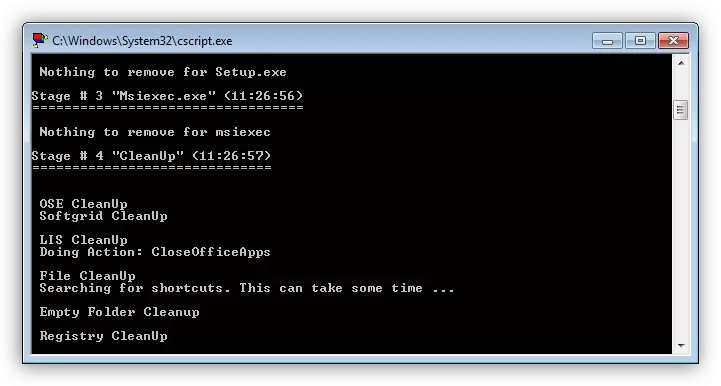
- Kliknite na tlačidlo "Zatvoriť" a reštartujte zariadenie.
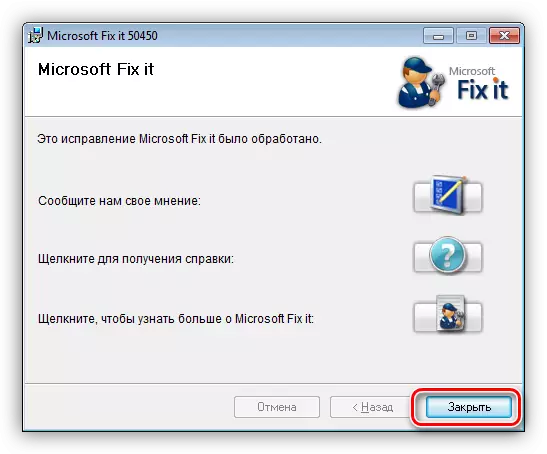
Metóda 2: "Ovládací panel"
Za normálnych podmienok môže byť balík Office vymazaný pomocou štandardného systémového nástroja umiestneného na ovládacom paneli. Podľa "normálnych podmienok" znamená správne, to znamená, že sme prešli bez chýb, inštalácie a normálnej prevádzky všetkých programov.
- Nazývame menu "RUN" kombináciou tlačidiel Windows + R, napíšte príkaz na spustenie prostriedkov na prácu s programami a komponentmi a kliknite na tlačidlo OK.
appwiz.cpl
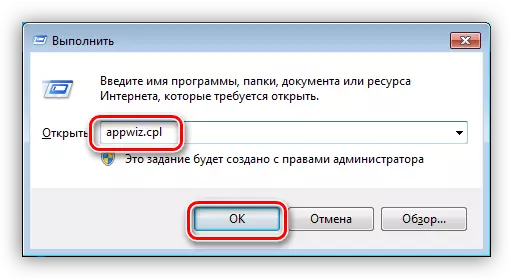
- Hľadáme balík v zozname, zvýrazňujeme, stlačte PCM a vyberte položku "Delete".
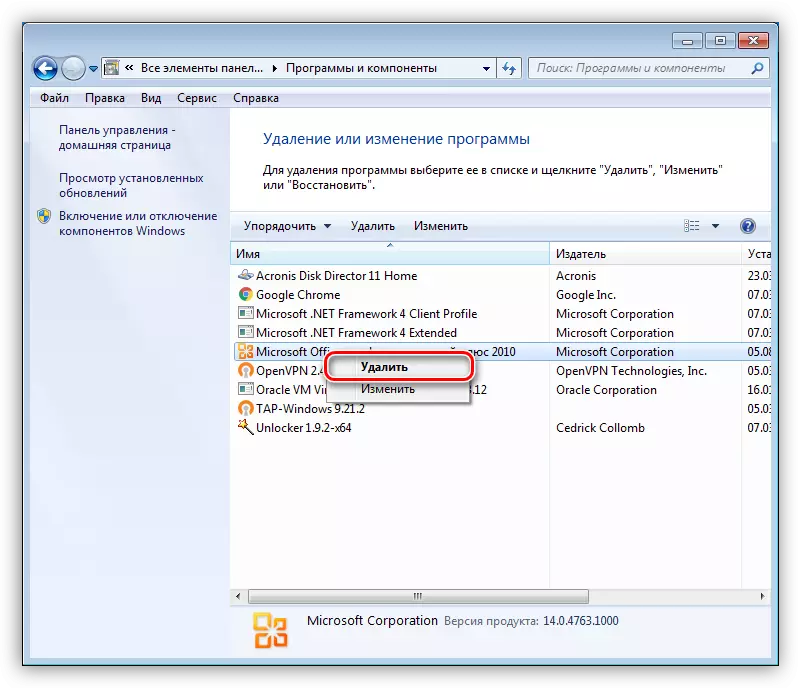
- Štandardný MS Office Uninstaller sa objaví s návrhom na potvrdenie vypustenia. Kliknite na "Áno" a čakať na koniec odstránenia.
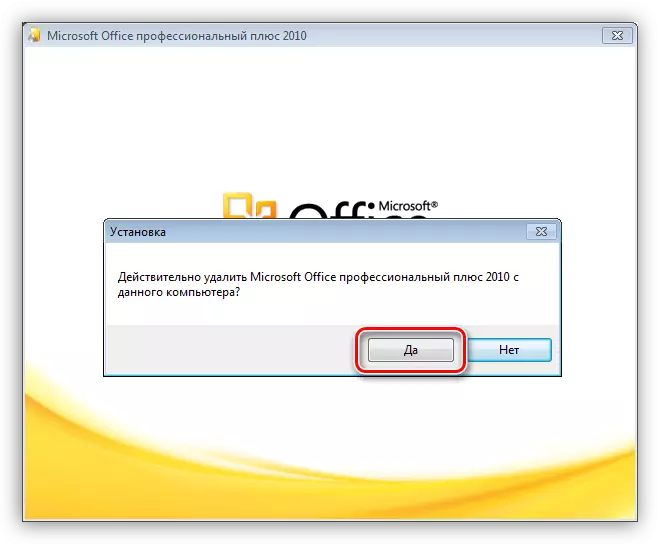
- V poslednom okne kliknite na tlačidlo "Zatvoriť", po ktorom vykonávame reštart.
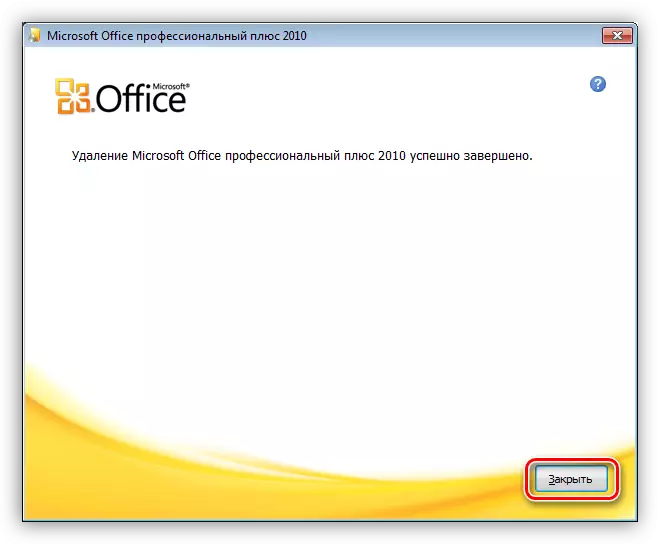
Ak počas tohto procesu alebo pri inštalácii inej verzie, chyby vznikli, potom sa má použiť jedna z nástrojov opísaných v metóde 1.
Záver
V tomto článku sme demontovali dva spôsoby, ako odstrániť MS Office 2010. Vo všetkých prípadoch bude pracovať s využitím nástrojov, ale pre začiatok skúste použiť "Ovládací panel", môže to stačiť.
